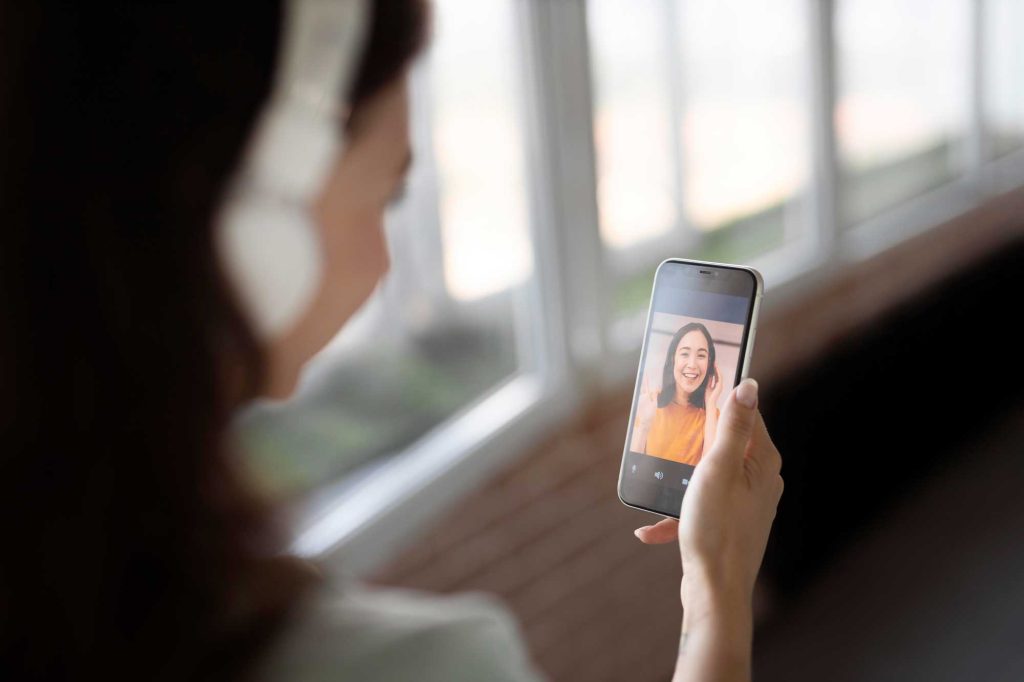
Grabar una videollamada de WhatsApp puede ser muy útil en diversas situaciones, ya sea para guardar recuerdos importantes, compartir momentos especiales con amigos y familiares, o incluso para finos profesionales. A continuación, te mostraremos cómo puedes hacerlo en diferentes dispositivos y plataformas.
Captura tus momentos: Grabar videollamadas en WhatsApp en iOS
Si tienes un iPhone o iPad, puedes grabar videollamadas de WhatsApp utilizando la función de grabación de pantalla integrada en iOS. Sigue estos pasos:
- Abre la aplicación de Ajustes en tu dispositivo iOS.
- Ve a «Centro de control» y luego a «Personalizar controles».
- Busca la opción «Grabación de pantalla» y añádela a tus controles.
- Inicia la videollamada en WhatsApp.
- Abre el Centro de Control deslizando desde la esquina superior derecha de la pantalla (en iPhone X o posterior) o desde la parte inferior (en modelos anteriores).
- Pulse el botón de grabación de pantalla y espere 3 segundos.
- La grabación comenzará, incluyendo el audio de la videollamada.
- Para finalizar la grabación, presione el botón de grabación de pantalla nuevamente o la barra roja en la parte superior de la pantalla.
Recuerdos en Android: Pasos para grabar videollamadas en WhatsApp
En dispositivos Android, la forma de grabar videollamadas de WhatsApp puede variar según la versión del sistema operativo y el modelo del teléfono. Algunos dispositivos tienen una función de grabación de pantalla integrada, mientras que en otros casos es necesario utilizar aplicaciones de terceros. A continuación, te mostramos los pasos generales:
- Si tu dispositivo tiene una función de grabación de pantalla integrada, accede a ella a través de los ajustes o el panel de notificaciones.
- Si no dispones de esta función, descarga una aplicación de grabación de pantalla confiable, como AZ Screen Recorder o DU Recorder.
- Inicia la videollamada en WhatsApp.
- Activa la grabación de pantalla utilizando la función integrada o la aplicación de terceros.
- Asegúrese de que el audio de la videollamada se esté grabando correctamente.
- Para finalizar la grabación, presione el botón correspondiente o utilice el atajo proporcionado por la aplicación.
Nota importante: En Android 9 o superior, no es posible grabar el audio interno del dispositivo debido a restricciones del sistema. En estos casos, puedes utilizar un micrófono externo o una aplicación que permita la grabación de audio a través del micrófono del teléfono.
Apps para grabar videollamadas de WhatsApp
Existen varias aplicaciones de terceros que te permiten grabar videollamadas de WhatsApp de forma sencilla y eficiente. Algunas de las más populares son:
- AZ Screen Recorder: Esta aplicación gratuita para Android te permite grabar la pantalla de tu dispositivo, incluyendo el audio de la videollamada. Ofrece una interfaz intuitiva y opciones de personalización.
- DU Recorder: Otra excelente opción para usuarios de Android, DU Recorder destaca por su calidad de grabación y la posibilidad de realizar grabaciones sin límite. de tiempo.
- Grabadora Apowersoft para iPhone/iPad: Si utilizas un dispositivo iOS, esta aplicación te permite grabar videollamadas de WhatsApp directamente desde tu iPhone o iPad, sin necesidad de utilizar un ordenador.
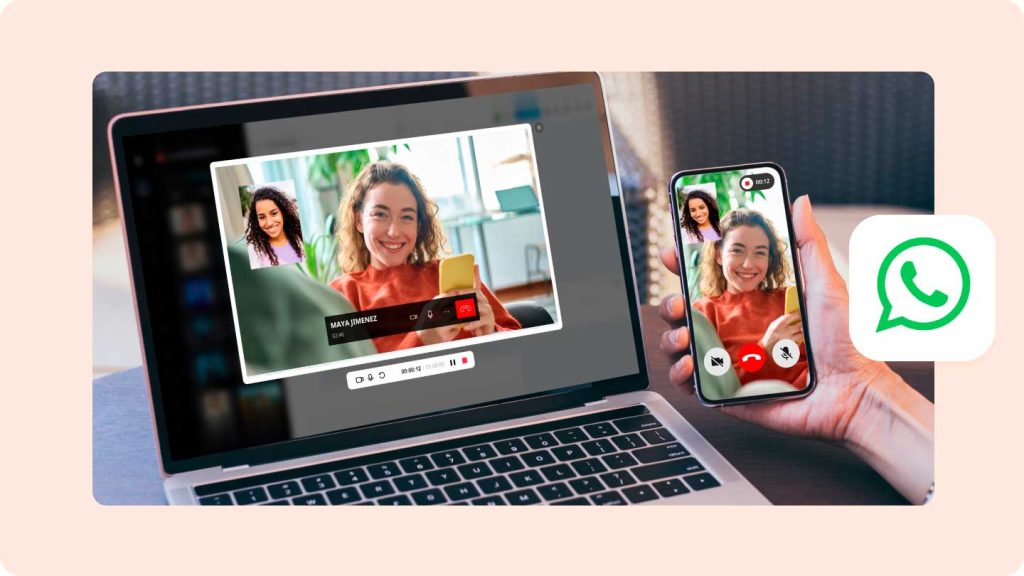
Desde la comodidad de tu PC: Grabación de videollamadas en WhatsApp
Si prefieres grabar una videollamada de WhatsApp utilizando tu computadora, puedes hacerlo siguiendo estos pasos:
- Abre WhatsApp Web en tu navegador e inicia la videollamada.
- Utiliza una aplicación de grabación de pantalla, como OBS Studio o Grabador de pantalla en línea gratuito de Apowersoft, para capturar la videollamada.
- Asegúrese de que la aplicación esté configurada para grabar tanto la pantalla como el audio del sistema.
- Inicia la grabación y realiza la videollamada normalmente.
- Una vez finalizada la llamada, detén la grabación y guarda el archivo en tu computadora.
Consideraciones legales y de privacidad al grabar videollamadas
Es importante tener en cuenta que grabar una videollamada sin el consentimiento de la otra persona puede ser ilegal en algunos países y puede violar la privacidad de los participantes . Se recomienda informar y obtener el consentimiento de todos los involucrados antes de realizar una grabación.
Comparte tus videollamadas de WhatsApp con otros usuarios
Una vez que hayas grabado la videollamada, Puedes compartirla fácilmente con otros usuarios de WhatsApp. Sigue estos pasos:
- Busca el archivo de la grabación en tu dispositivo o computadora.
- Abre una conversación o grupo en WhatsApp donde desees compartir la grabación.
- Pulsa el icono de adjuntar archivo (clip) y selecciona la grabación desde tu galería o explorador de archivos.
- Añade un comentario o descripción si lo deseas y pulsa el botón de enviar.
Con estos sencillos pasos, podrás grabar y compartir videollamadas de WhatsApp con tus amigos, familiares o colegas. Obtener siempre el consentimiento de los participantes y utilizar estas grabaciones de manera responsable y respetuosa.
Soy Sebastián Vidal, ingeniero informático apasionado por la tecnología y el bricolaje. Además, soy el creador de tecnobits.com, donde comparto tutoriales para hacer la tecnología más accesible y comprensible para todos.